星级评价:
日期:11-07
立即下载


视频格式转换之星是一款能够帮助用户将多种视频格式进行相互转换的软件,更有多种特色功能,如文件预览以及批量转换等,界面简洁操作简单易上手,感兴趣的用户可以自行下载体验。
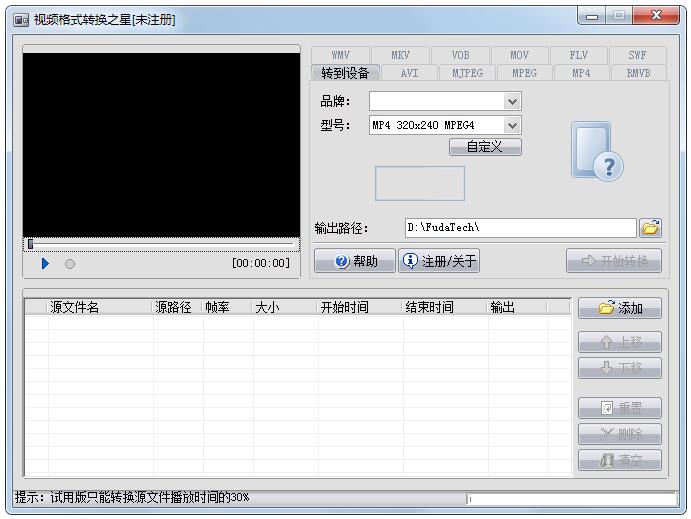
基本简介
视频格式转换之星是一款功能强大的视频文件格式转换工具。支持大多数视频格式(AVI、MJPEG、MPEG、MP4、RMVB、WMV、MKV、VOB、MOV、FLV、SWF)之间的相互转换以及多种输出设备的视频转换;音频质量高;支持文件预览;支持多文件同时转换;支持PAL、NTSC格式相互转换;支持VCD(MPEG1)、SVCD、DVD(MPEG2)之间的相互转换;支持视频参数设置。
软件特色
操作简单,易上手;
采用先进的编码技术;
音频质量高;
支持文件预览;
支持多文件同时转换;
支持无声avi文件;
支持PAL、NTSC格式相互转换;
支持VCD(MPEG1)、SVCD、DVD(MPEG2)之间的相互转换;
支持视频参数设置;
支持格式有AVI、MJPEG、MPEG、MP4、3GP、RMVB、WMV、MKV、VOB、MOV、FLV、SWF;
支持多种输出设备的视频转换。
使用方法
第一步 添加视频文件:在《视频格式转换之星》中点击“添加”按钮,在弹出的对话框中,选择要添加的视频文件后,点击“打开”,文件即可加入到当前目录之中。点击“上移”、“下移”可变更视频文件在列表中的顺序。
“重置”按钮是将已处理的视频文件重新加载,以便继续转换成其它格式;点击“删除”即可删除所选视频文件。
第二步 添加视频文件文件之后,点击“浏览”按钮即可对文件的输出路径进行设置。
注:文件默认输出路径为:“D:FudaTech”
第三步 点击左边的“播放/暂停”按钮,可以预览你所选择的视频文件。
第四步 选择输出设备,或者你所需要转换的视频格式(AVI、MJPEG、MPEG、MP4、RMVB、WMV、MKV、VOB、MOV、FLV、SWF),还可对所选格式的具体参数进行设置,设置时请参考相应的编码说明,错误的设置会造成视频文件无法生成:
人气下载
星级评价:
日期:11-07
立即下载
星级评价:
日期:05-15
立即下载
星级评价:
日期:10-14
立即下载
星级评价:
日期:11-08
立即下载
星级评价:
日期:10-23
立即下载
星级评价:
日期:12-26
立即下载
其他版本
本类下载排名 总 月
酷我音乐去广告绿色版 v10.9.1.1
软件大小:174 MB
更新日期:2024-10-14
FYTV福音影视客户端 V15.4.2.1111
软件大小:11.51 MB
更新日期:2024-10-21
CR VideoMate V1.8.5.1 最新版
软件大小:43.27 MB
更新日期:2024-06-24
Global Speed(视频倍速播放插件) V2.5.7 免费版
软件大小:409.75 KB
更新日期:2024-10-22
Hirender P1(多媒体播放工具) V1.14.2 官方版
软件大小:111.79 MB
更新日期:2024-10-14
金盾视频播放器 V2022 官方最新版
软件大小:21.47 MB
更新日期:2024-10-16
Kommander T1(多媒体播控软件) V5.0.1.22608 黄金修改版
软件大小:241 MB
更新日期:2024-06-17
墨鱼丸(视频播放软件) V1.0.0.1 官方最新版
软件大小:1.39 MB
更新日期:2024-10-14
哔哩哔哩32位电脑版2024官方版 v8.14.0
软件大小:125 MB
更新日期:2024-10-14
I歌霸 V1.0.15.0 最新版
软件大小:49.61 MB
更新日期:2024-10-18
剪映 V5.9.0 电脑版
软件大小:2.79 MB
更新日期:2024-06-28
FYTV福音影视客户端 V15.4.2.1111
软件大小:11.51 MB
更新日期:2024-10-21
Global Speed(视频倍速播放插件) V2.5.7 免费版
软件大小:409.75 KB
更新日期:2024-10-22
Hirender P1(多媒体播放工具) V1.14.2 官方版
软件大小:111.79 MB
更新日期:2024-10-14
剪映专业版 V6.01 官方版
软件大小:2.8 MB
更新日期:2024-07-03
腾讯视频 V11.33.3090.0 官方版
软件大小:68.00 MB
更新日期:2021-11-15
墨鱼丸(视频播放软件) V1.0.0.1 官方最新版
软件大小:1.39 MB
更新日期:2024-10-14
腾讯视频 V11.45.8129 最新版
软件大小:75.87 MB
更新日期:2022-05-17
哔哩哔哩32位电脑版2024官方版 v8.14.0
软件大小:125 MB
更新日期:2024-10-14
I歌霸 V1.0.15.0 最新版
软件大小:49.61 MB
更新日期:2024-10-18
装机必备
最新应用
热门软件推荐